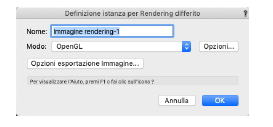
Le Sequenze di Istanze Rendering permettono di renderizzare più immagini senza l’intervento diretto di un operatore. Ciascuna Istanza possiede le sue impostazioni di vista, algoritmo di rendering, risoluzione ed esportazione.
Un’Istanza Rendering deve avere un nome e specificare un modo di rendering, con le sue eventuali opzioni, le dimensioni e il formato dell’immagine, validi nel progetto attivo.
Per creare un’Istanza Rendering:
1. Stabilire la vista e il livello di zoom che si desiderano per il progetto.
Il dialogo Opzioni esportazione Immagine determina le dimensioni specifiche dell’area esportata e la visibilità degli oggetti.
2.Richiamare il comando Rendering > Definisci Istanza Rendering.
Si apre il dialogo Definizione istanza per Rendering differito. Specificare i parametri per l’Istanza Rendering e fare clic su OK.
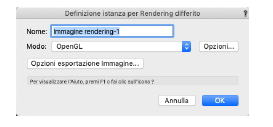
|
Opzione |
Descrizione |
|---|---|
|
Nome |
Specificare il nome dell’Istanza di Rendering differito che entrerà a fare parte della Sequenza. |
|
Modo |
Selezionare il modo di rendering dal menu. |
|
Opzioni |
Nel caso di Ombreggiato e Renderworks ottimizzato, risultano impostati i parametri predefiniti; per modificarli, fare clic sul bottone Opzioni. Le modifiche avranno valore solo sull’Istanza in oggetto. |
|
Opzioni esportazione Immagine |
Fare clic su questo bottone per aprire il dialogo Opzioni esportazione Immagine, che permette di specificare le impostazioni del documento immagine, includendo area di esportazione e formato. |
Nota:L’opzione “Una zona particolare” del dialogo Opzioni esportazione Immagine non è disponibile nel caso delle Istanze Rendering.
3.Creare quante Istanze Rendering sono necessarie.
Nota:Le Istanze Rendering possono essere rinominate, modificate o eliminate nel dialogo Definizione sequenza di Rendering.
Una volta create le Istanze di Rendering, specificare il loro ordine e il percorso dove registrare i documenti immagine.
Per specificare una Sequenza di Istanze di Rendering:
1. Al momento di dare inizio a un processo differito di rendering, scegliere il comando Rendering > Avvia calcolo Rendering.
Si apre il dialogo Definizione sequenza di Rendering.
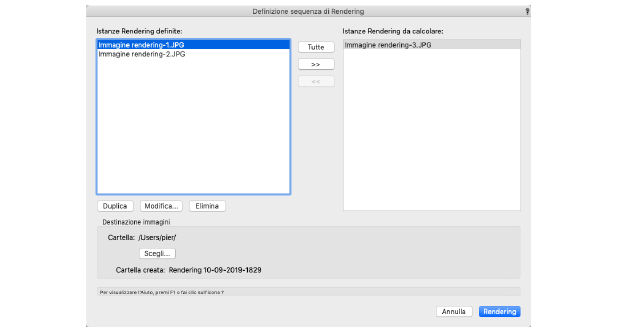
|
Opzione |
Descrizione |
|---|---|
|
Istanze Rendering definite |
Elenco delle Istanze in ordine di creazione; i nomi comprendono l’estensione del nome di documento da generare. |
|
Istanze Rendering da calcolare |
Elenco delle Istanze scelte per essere calcolate in differita, in ordine di esecuzione; l’Istanza aggiunta più recentemente viene collocata al termine della lista. |
|
Tutte |
Sposta tutte le Istanze contenute nella lista di quelle disponibili nella lista di quelle da calcolare. |
|
>> |
Sposta l’Istanza selezionata dalla prima lista alla seconda. |
|
<< |
Sposta l’Istanza selezionata dalla seconda lista alla prima. |
|
Duplica |
Copia l’Istanza selezionata fra quelle disponibili e l’aggiunge alla fine della lista delle Istanze da calcolare; specificare un nome diverso per l’Istanza nel dialogo Definizione Nome. |
|
Modifica |
Apre il dialogo Modifica istanza per Rendering differito, che permette di modificare i parametri dell’Istanza selezionata. |
|
Elimina |
Rimuove l’Istanza selezionata dalla lista di Istanze disponibili (senza possibilità di annullare l’azione). |
|
Scegli |
Specifica il percorso della cartella dove verrà creata la cartella destinata ad accogliere tutte le immagini generate con i rendering. Di norma, si tratta della cartella dove si trova Vectorworks. La sottocartella riceve un nome basato sulla data e sull’ora di creazione. |
2.Fare clic su Rendering per dare inizio al processo.
Il dialogo Calcolo Rendering mostra lo stato di avanzamento del processo. Premere il tasto Esc per cancellare l’esecuzione dell’Istanza in corso e procedere con le restanti. Premere Canc per annullare ogni Istanza Rendering programmata.
3.Al termine del rendering di ciascuna istanza, il documento risultante viene registrato nella cartella scelta.